
Как открыть дисковод на компьютере, если он не открывается? Как открыть дисковод на компьютере без кнопки с помощью клавиатуры?
Статья расскажет, как открывать дисковод на компьютере.
Навигация
Проблемы, связанные со стабильной работой компьютера, случаются у пользователей довольно не редко. Одной из таких проблем может быть невозможность открыть дисковод CD/DVD. Но в последнем случае нет острой необходимости относить компьютер мастеру и платить за это деньги. В данном обзоре мы попробуем решить вопрос подручными средствами.

Как следует открывать дисковод на компьютере, если он не открывается?
Открываем дисковод стандартными методами
- Первым стандартным способом открытия дисковода на компьютере является использование механической кнопки. Просто нажмите на системном блоке на кнопку возле дисковода.
- Если это не помогает, переходим ко второму стандартному способу, где используется фактически только одна мышь компьютера. Заходим в «Мой компьютер» («Компьютер»), нажимаем правой кнопкой мышки на значок дисковода и далее кликаем на «Извлечь».
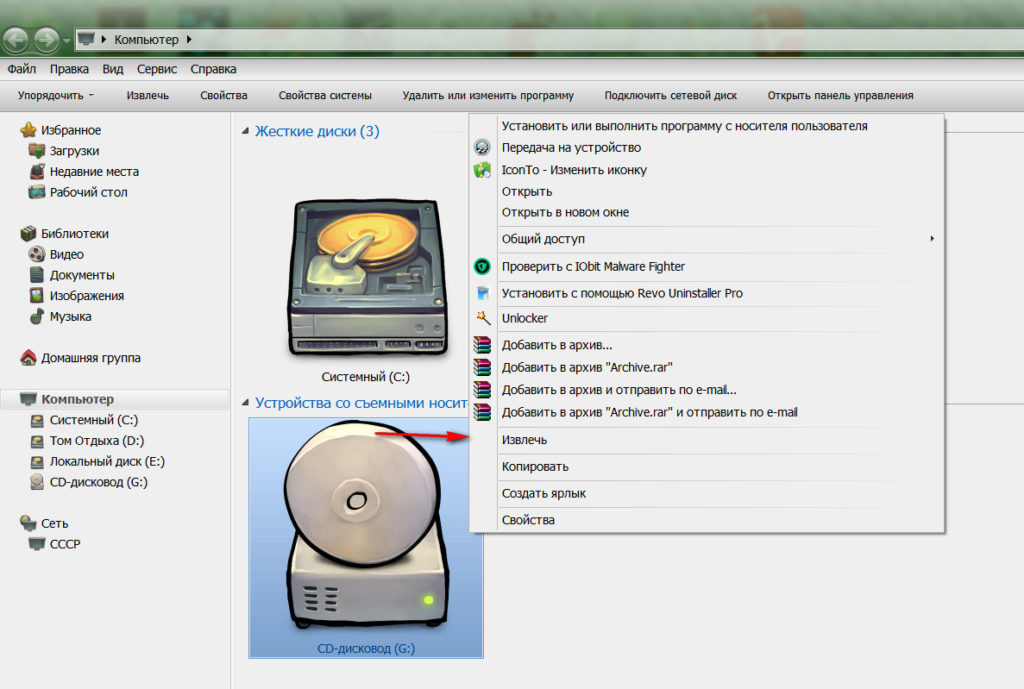
Как следует открывать дисковод на компьютере, если он не открывается?
Если это и не помогает, тогда читаем статью дальше.
Открываем дисковод без помощи мышки, клавиатуры или механической кнопки
Теперь нам придётся использовать только различные подручные средства, чтобы открыть наш дисковод. Для этого задействуйте булавку или: иголку, скрепку (разогнутую), спицу, прочие подобные инструменты.
Берём булавку и острым её концом вставляем в специальное отверстие, которое есть практически на любом дисководе и предназначено специально для этих целей. После того как мы концом булавки или иголки заденем специальный рычаг, дисковод должен будет слегка открыться. Далее нужно просто выдвинуть дисковод уже пальцами и достать/вставить диск.

Кстати, здесь можно также посоветовать и нож. Только его конец должен быть тупым. Если вам удастся его вставить в указанное отверстие, то сделайте это очень аккуратно. Постарайтесь ничего не повредить.
Этот метод является единственным вспомогательным способом, если мы не можем открыть дисковод с помощью предназначенной для этого механической кнопки. Если и этот метод нам не помогает, тогда придётся действовать более радикально.
Выньте дисковод из системного блока. Раскройте боковую панель на системном блоке и аккуратно отсоедините все провода: шлейф и провода питания:

Как следует открывать дисковод на компьютере, если он не открывается?
Всё это нужно делать при выключенном компьютере. Когда вы отключите провода, не торопитесь сразу же изымать дисковод. Попробуйте подключить другие провода питания, если они есть внутри вашего системного блока. Возможно проблема заключается именно в том, что старые провода попросту были повреждены и не пропускали питание на дисковод.
Если дополнительных проводов питания нет, либо смена их ничем не помогла, раскрутите отвёрткой болтики, крепящие дисковод, и изымите его. Проверьте дисковод на предмет повреждений. При возможности проверьте его работу на других компьютерах. В случае, когда ничего не помогает, отнесите дисковод мастеру. Но мы уверены, что к последнему варианту вы прибегните с наименьшей степенью вероятности, так как способы, указанные выше, в большинстве случаев решают нашу проблему.
Но если действительно, дисковод требует починки, то лучше уж купите новый – это и по финансам, и для дела будет целесообразнее для вас.
Причины, по которым дисковод на компьютере может не открываться

Как следует открывать дисковод на компьютере, если он не открывается?
- В любом случае, нам необходимо будет найти причины, по которым дисковод может не открываться. К таким причинам относятся в том числе и системные неполадки. Нужно проверить драйвер на дисковод либо переустановить его. Если проблемы возникли не только с дисководом, скорее всего, необходимо переустановить операционную систему.
- Также одной из причин может являться магнитная защёлка – если её заклинило, то дисковод не будет открываться.
- Проблемы, связанные с открытием дисковода, вызывает и ослабленный резиновый пассик. Он отвечает за выдвижение лотка. Сначала нужно обработать пассик с помощью канифоли, а в будущем его лучше заменить.
- Ещё одной причиной можно назвать нестабильную работу шестерёнок в дисководе. Крутящиеся шестерёнки двигают лоток, на котором устанавливается диск. Если у этих шестерёнок повреждены зубья, то можно даже слышать характерный скрипящий звук, когда дисковод открывается/закрывается. Бывает и так, что дисковод заклинивает. Решить эту проблему возможно и в домашних условиях, если вы действительно мастер на все руки. В противном случае необходимо нести дисковод специалисту.
- Проблемой может служить пыль, попавшая в дисковод. Необходимо провести профилактику, очистить дисковод от пыли и прочей грязи.
Дисковод самопроизвольно открывается и закрывается

Как следует открывать дисковод на компьютере, если он не открывается?
Если ваш дисковод самопроизвольно закрывается и открывается, то это говорит о наличие вредоносной программы на вашем компьютере или механических повреждениях привода. В большинстве случаев проблема вызывается заводской неисправностью дисковода либо полным браком.
Проверьте компьютер антивирусом, попробуйте изъять дисковод указанными выше методами и внимательно осмотреть его. Если он неисправен, а вы его только что купили, тогда верните дисковод в магазин и обменяйте на новый.
